Trace atau Tracing adalah teknik menggambar ulang/menjiplak gambar dalam dunia digital imaging. Tracing dilakukan dengan menjiplak (menggambar ulang) gambar hasil scan hingga berformat vector. Tujuan dari mentracing gambar adalah untuk mengubahnya menjadi sebuah line art agar bisa diwarnai dan dimodifikasi (dalam hal ini berbentuk graphic vector). Pada software-software pengolah gambar vector, kita bisa melakukan tracing secara otomatis. Akan tetapi hasilnya tidak memuaskan dan tidak mendetail. Untuk mendapatkan hasil yang memuaskan dan detail kita harus men-trace secara manual.
Pada tutorial Corel Draw kali ini bunga perdu akan membagikan langkah demi langkah cara melakukan tracing logo.
Tool-tool yang digunakan dalam proses tracing di Corel Draw adalah sebagai berikut:
Pada tutorial Corel Draw kali ini bunga perdu akan membagikan langkah demi langkah cara melakukan tracing logo.
Tool-tool yang digunakan dalam proses tracing di Corel Draw adalah sebagai berikut:
a. Pick tool : untuk seleksi objek, memindah, memperbesar ukuran, dsb.
b. Shape tool : untuk editing bentuk object yang sudah jadi.
c. Tools Pembuat line/garis dibagi menjadi beberapa pilihan.
• Freehand : membuat bentuk objek (curva) sesuai dengan keinginan kita, akan tetapi bila tidak di drag garis akan putus-putus
• Bezier : hampir sama dengan PEN TOOL pada illustrator, kita dapat membuat object (Kurva) sesuai keinginan kita.
• Artistic Media : membuat line garis seperti goresan kuas .
• Pen tool : Tool ini sama saja fungsinya dengan bezier
Ok, kita akan coba mengikuti outline dari gambar logo Dompet Dhuafa menggunakan Bezier.
1. Cara menggunakan Bezier adalah dengan mengklik pada garis yang ingin kita bentuk.
Untuk mempermudah tracing sebaiknya perbesar ukuran outline dan beri warna kontras.
2. Untuk melengkungkan garis gunakan Shape tool. Caranya dengan klik di tengan garis dan akan membentuk Anchor Point (titik sudut).
3. Pada property bar klik ikon convert to curve untuk mengubah garis menjadi kurva. Lakukan pada garis yang lain sehingga membentuk seperti gambar aslinya dan warnai seperti gambar aslinya.
4. Agar warna sama seperti aslinya, gunakan eyedropper tool untuk mencontoh warna.
5. Setelah selesai buang garis luarnya (outline). Hasilnya seperti gambar dibawah ini:
Kalo ada kritik saran dari teman-teman silakan tinggalkan komentar di bawah. Jika ingin meng-copy sebagian atau keseluruhan artikel ini, tolong disertakan link sumbernya. Tolong hargai admin bunga perdu yang sudah menyempatkan waktu dan tenaganya untuk membuat tutorial ini☺
Untuk lebih jelasnya silakan tonton video tutorial tracing logo menggunakan Corel Draw dibawah ini
Labels:
Corel Draw,
Tutorial Komputer
Thanks for reading Tutorial Corel Draw: Tracing Logo. Please share...!



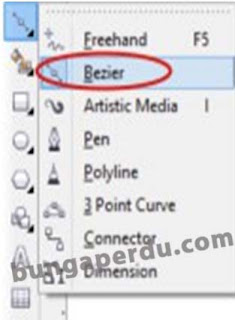


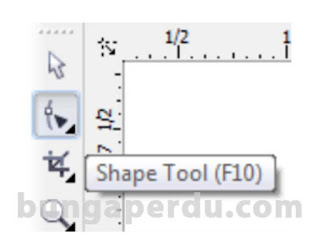



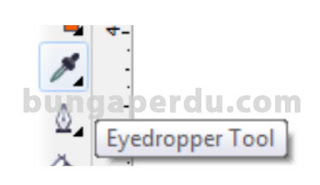


0 Comment for "Tutorial Corel Draw: Tracing Logo"